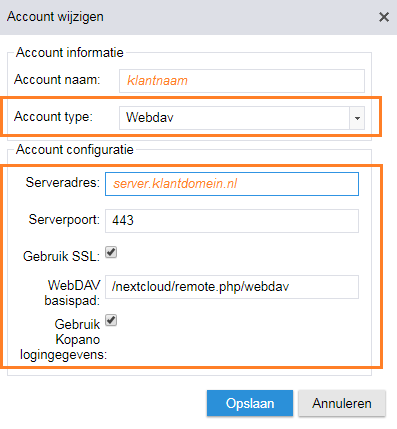Kopano WebApp - Verbinden met Nextcloud
Deze handleiding is voor oudere systemen en/of software en wordt niet langer onderhouden.
Deze handleiding is bestemd voor gebruikers van de 1A-server.
In deze handleiding wordt uitgelegd hoe u de bestanden die u in Nextcloud hebt staan, beschikbaar kunt maken in de Kopano WebApp.
Benodigdheden
Voor deze handleiding heeft u nodig:
- Uw gebruikersnaam en wachtwoord
- Een webbrowser
Gebruik
1
Benaderen in Kopano WebApp
- De bestanden in Nextcloud zijn in de Kopano WebApp te benaderen via onderdeel "
Bestanden"

2
Bijlage in Email
- In een email via de knop "
Bijlagen" kunt u bestanden uit Nextcloud koppelen of in Nextcloud opslaan
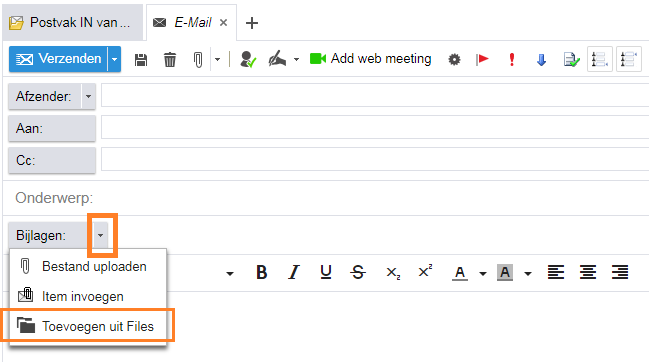
Stappen
1
Ga naar de Kopano WebApp
- Ga naar de startpagina van uw 1A-server (stap 1 in Informatie over uw 1A-server)
- Klik op
Kopano WebApp
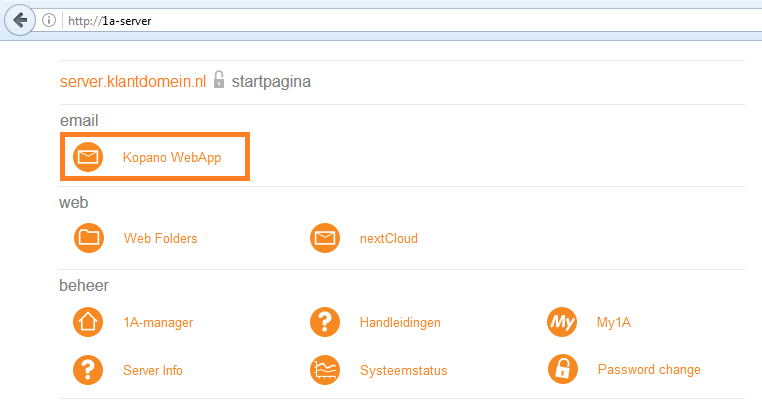
2
Log in op de Kopano WebApp
- Log in met uw
gebruikersnaamenwachtwoord
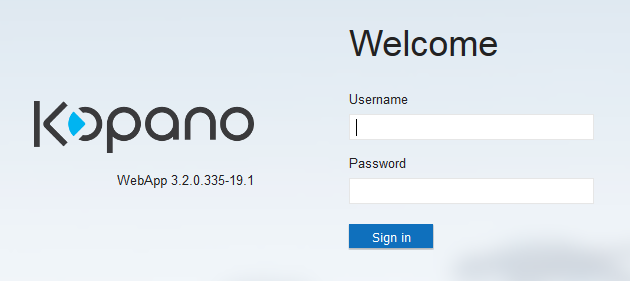
3
Ga naar de instellingen
- Klik rechtsboven op
Opties - Klik op
Bestanden - Klik knop
Account ToevoegenAls u een bestaande koppeling wilt aanpassen: Dubbelklik de koppeling
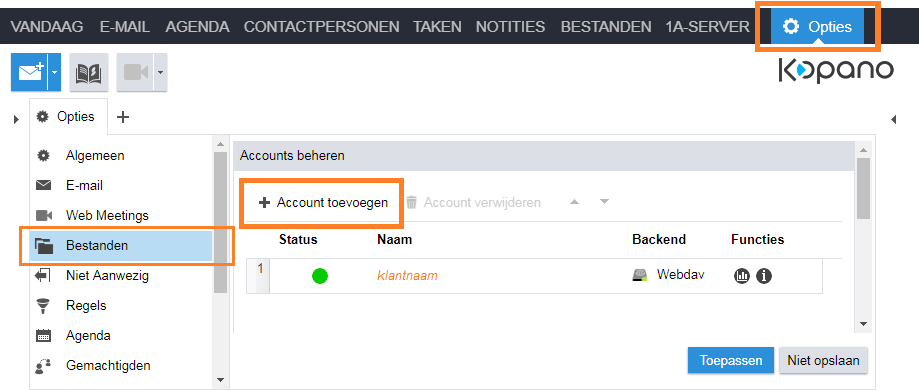
4
Koppeling instellen
- Veld "
Account naam", geef deze koppeling een naam - Veld "
Account type", kies "Webdav" - Veld "
Serveradres", vul de Servernaam van uw 1A-server in - Veld "
Gebruik SSL", zet het vinkje actief - Veld "
Serverpoort", is "443" wanneer het vinkje bij "Gebruik SSL" actief is - Veld "
Webdav basispad", vul in "/nextcloud/remote.php/webdav" - Veld "
Gebruik Kopano logingegevens", zet het vinkje actief - Sla de wijzigingen op, klik knop "
Opslaan"